Как удалить ненужные расширения из Mozilla Firefox
Удаление ненужных расширений из браузера Mozilla Firefox помогает улучшить его производительность и безопасность. В этом руководстве мы расскажем, как правильно удалить расширения из Mozilla Firefox.
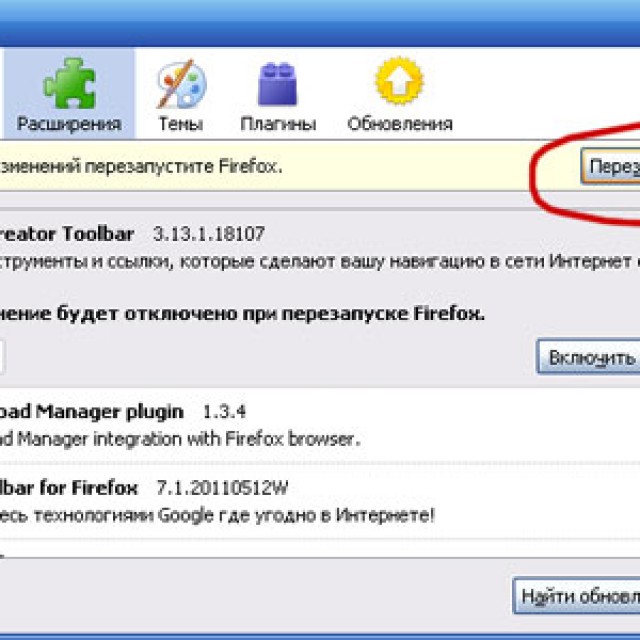
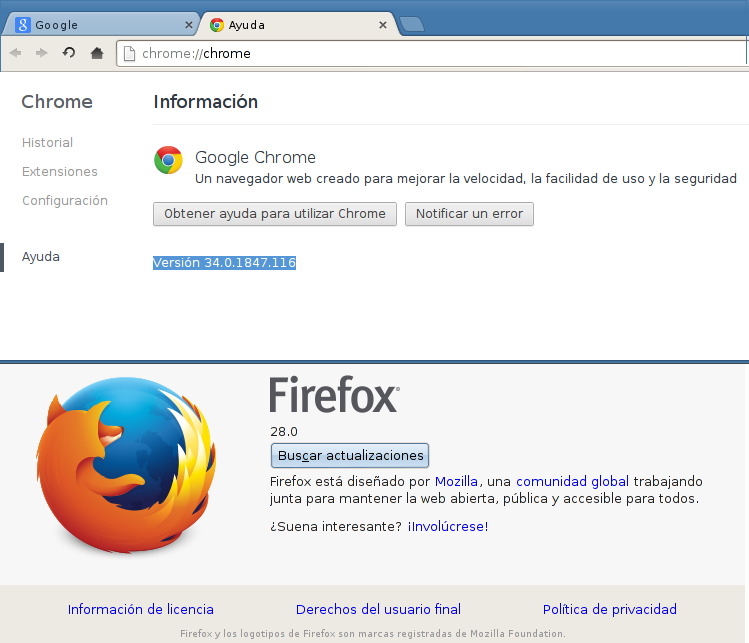
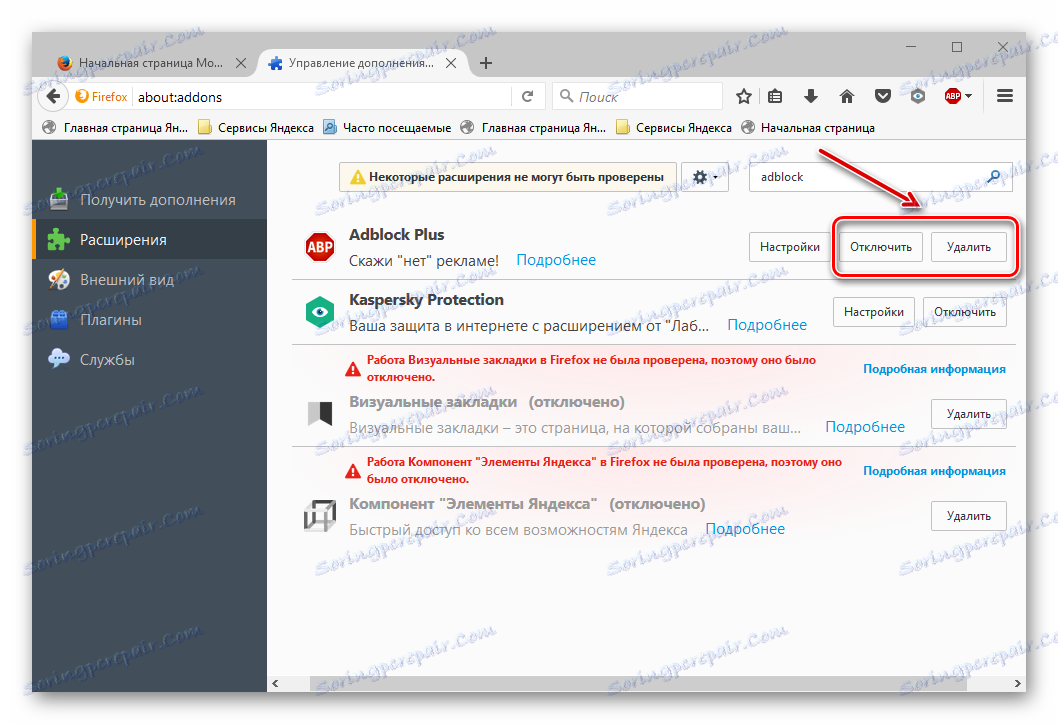
Откройте браузер Mozilla Firefox и нажмите на значок меню в правом верхнем углу.

Как отключить рекламу в Firefox
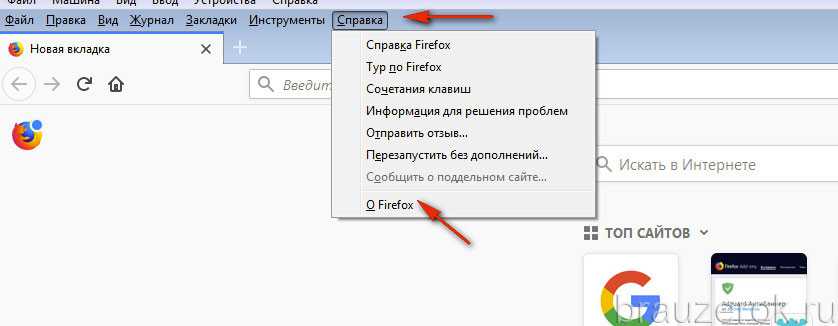
Выберите пункт меню Дополнения и темы.

Как удалить расширение aavahrushev.ru?
Перейдите в раздел Расширения в левом меню.

Как удалить расширения из Firefox
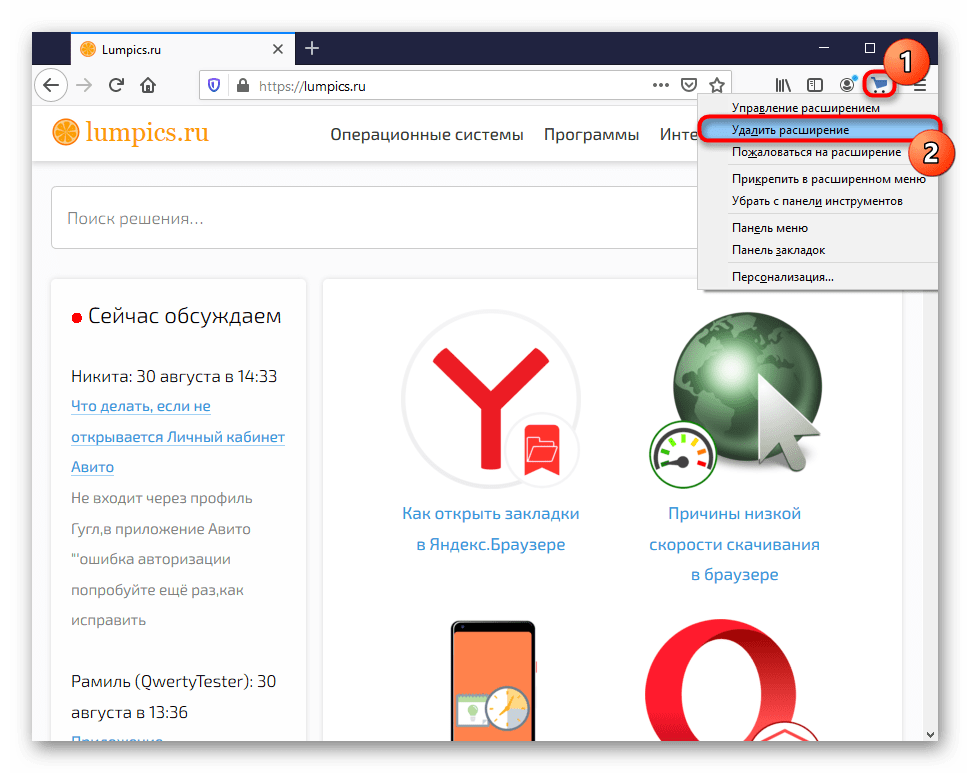
Найдите расширение, которое хотите удалить, и нажмите на кнопку Удалить.

Как безвозвратно удалить дополнения в firefox
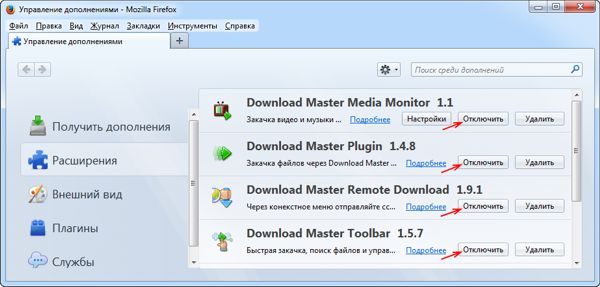
Подтвердите удаление расширения, нажав на кнопку Удалить в появившемся окне подтверждения.

Ускоряем браузер Mozilla Firefox в 30 раз

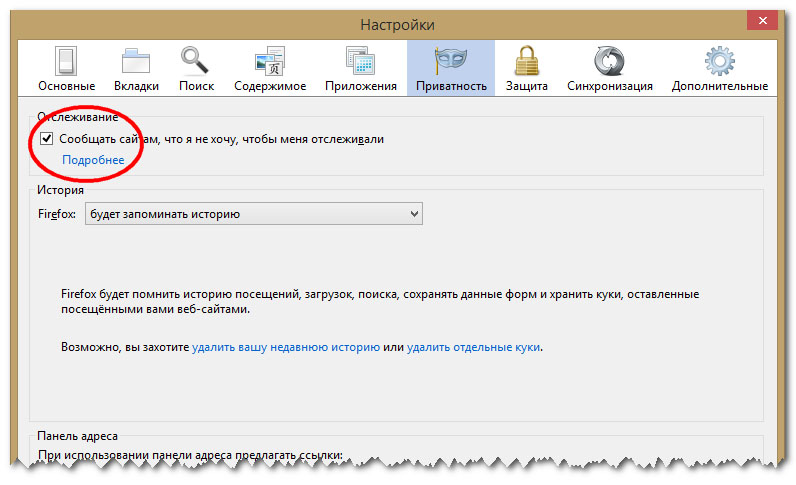
Перезагрузите браузер, чтобы изменения вступили в силу.

Регулярно проверяйте список установленных расширений и удаляйте те, которые больше не используете.
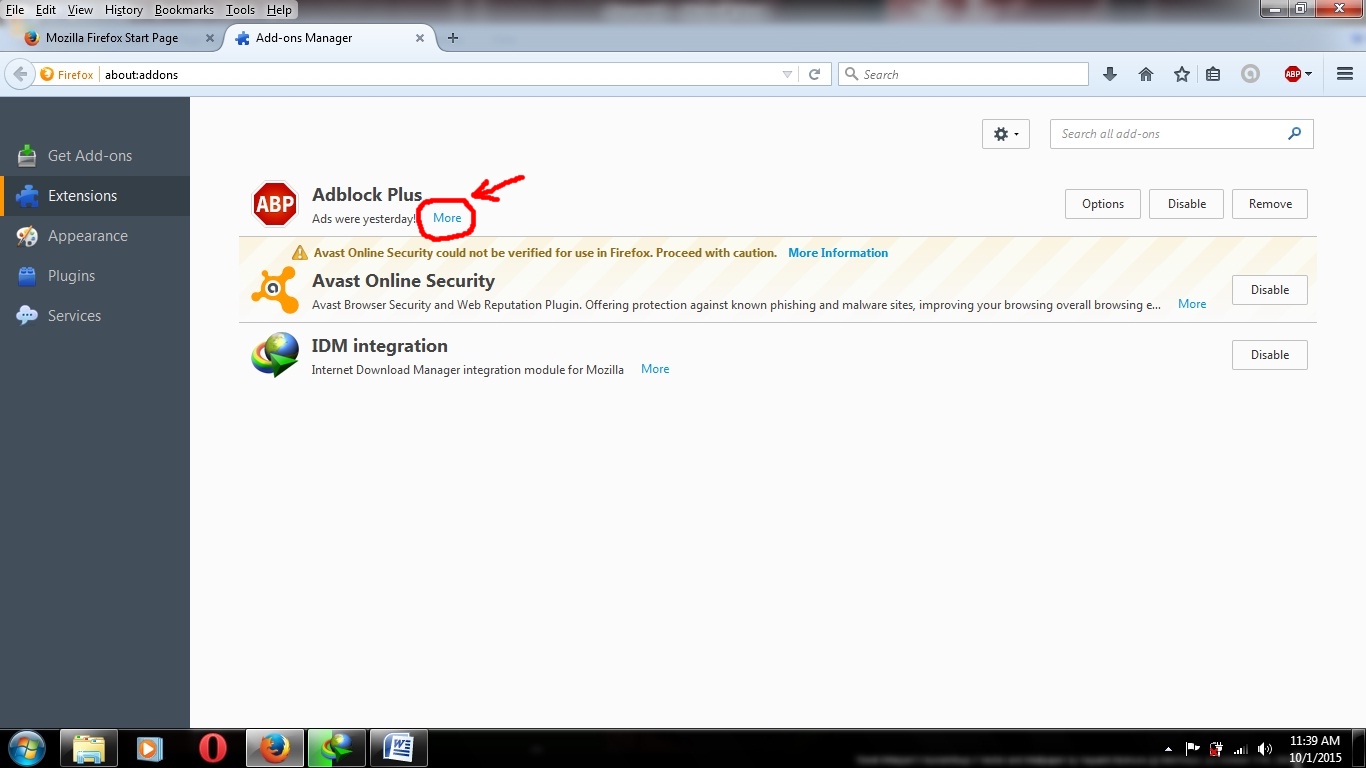

Убедитесь, что у вас установлены только те расширения, которые необходимы для работы.
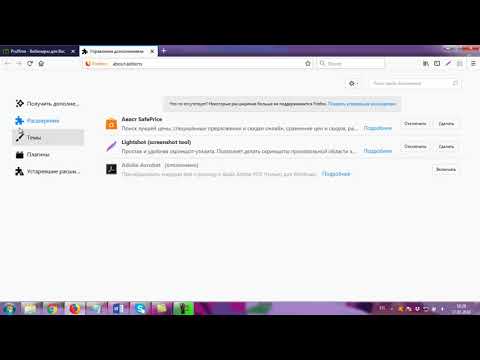
Как отключить расширения в браузере Mozilla Firefox
Используйте менеджеры расширений для более удобного управления установленными расширениями.

Как удалить расширения браузера?

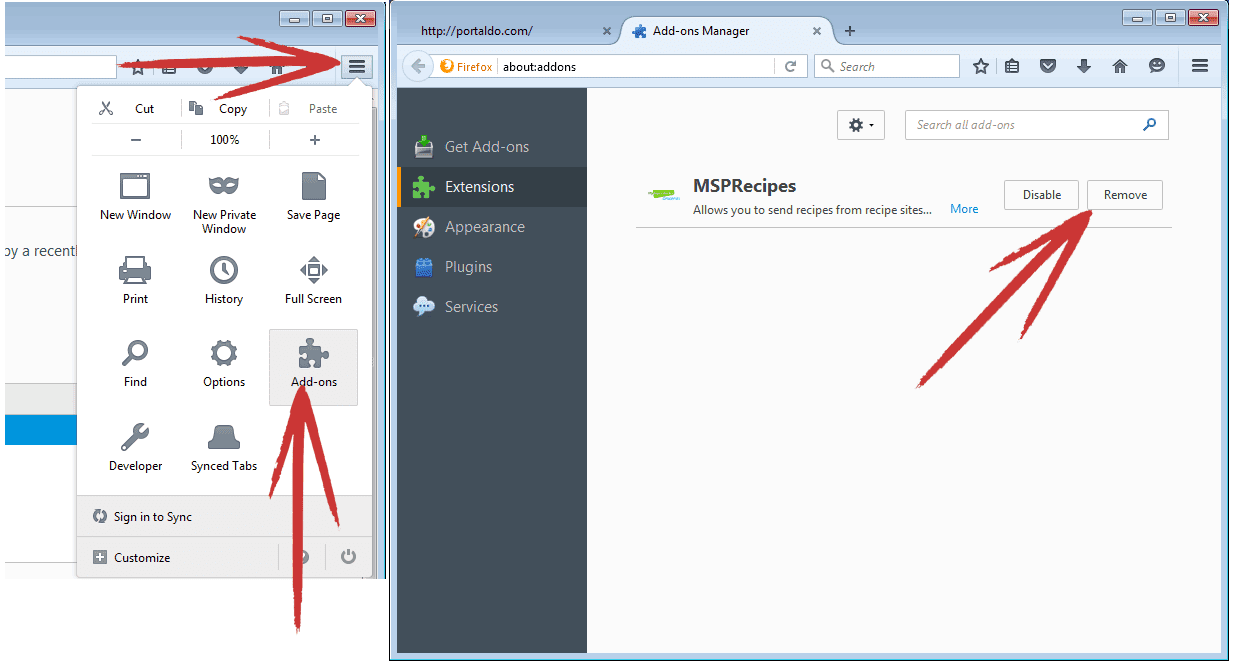
Обновляйте установленные расширения для поддержания их безопасности и функциональности.
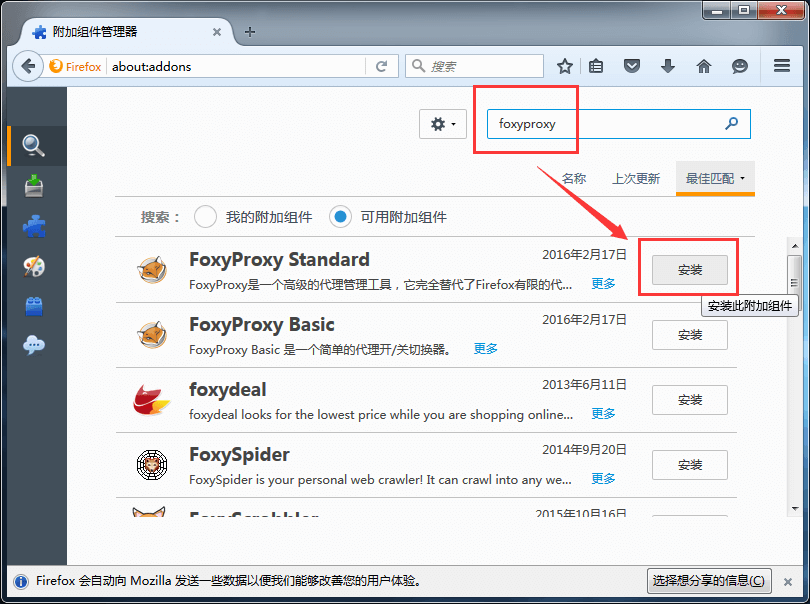

Как удалить расширение в Mozilla Firefox (Мозила Фаерфокс)